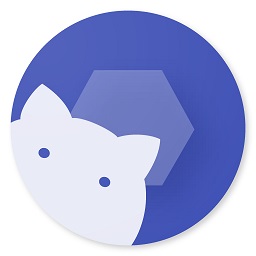
Shizuku(需要root/adb的应用)
- 类型:系统安全
- 评分:
- 版本: v13.5.4最新版
- 语言:中文
- 大小: 3.28MB
- 更新:2024-12-23 13:47:48
- 官网链接:https://shizuku.rikka.app/zh-hans/



内容介绍
Shizuku安卓手机版是一款匠心独运的系统辅助工具App,专为追求极致安卓体验的用户打造。它巧妙利用Android的底层权限机制,为用户提供前所未有的深度定制空间,无需繁琐的ROOT过程,即可解锁手机潜能。简洁直观的界面设计,即便是技术小白也能轻松上手,Shizuku实现了对系统级服务的精细化管理,允许用户安全地授予特定应用高级权限,让您的手机应用更加个性化、高效运行。它优化了资源调度,减少了不必要的后台活动,从而显著提升手机性能与续航表现。Shizuku以其出色的兼容性和稳定性著称,广泛支持各类Android版本及设备,确保每位用户都能享受到流畅无阻的使用体验。Shizuku持续更新迭代,紧跟安卓系统发展步伐,不断引入新功能,满足用户日益增长的个性化需求。选择Shizuku,就是选择了一个更加智能、自由、高效的手机生活方式
Shizuku(需要root/adb的应用)怎么修改安卓屏幕分辨率
使用Shizuku和Sam Helper修改安卓分辨率
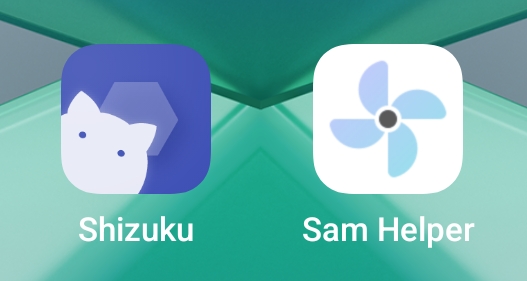
1、连好WIFI,打开shizuku,点开配对,要求通知那就点击打开。
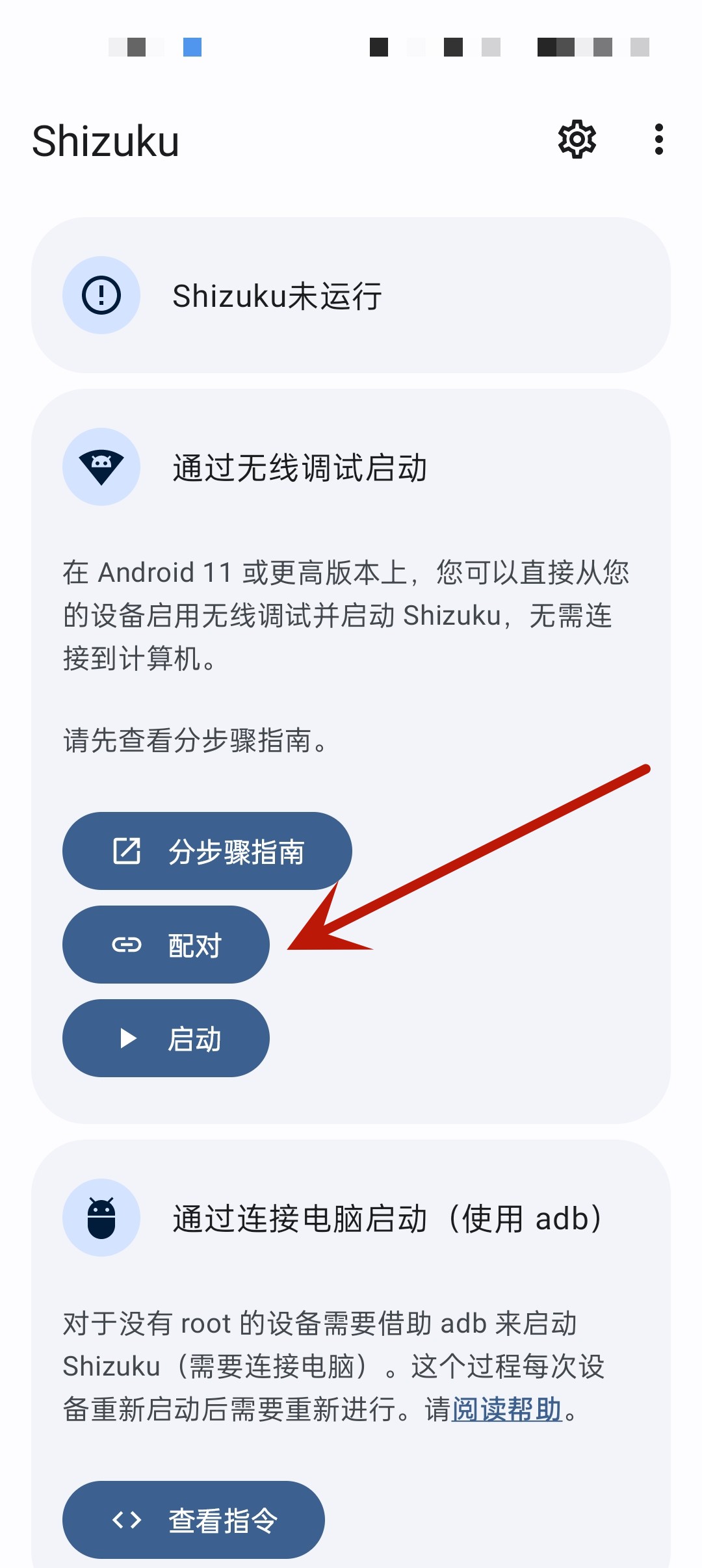
2、在【配对】界面,点进开发者模式。
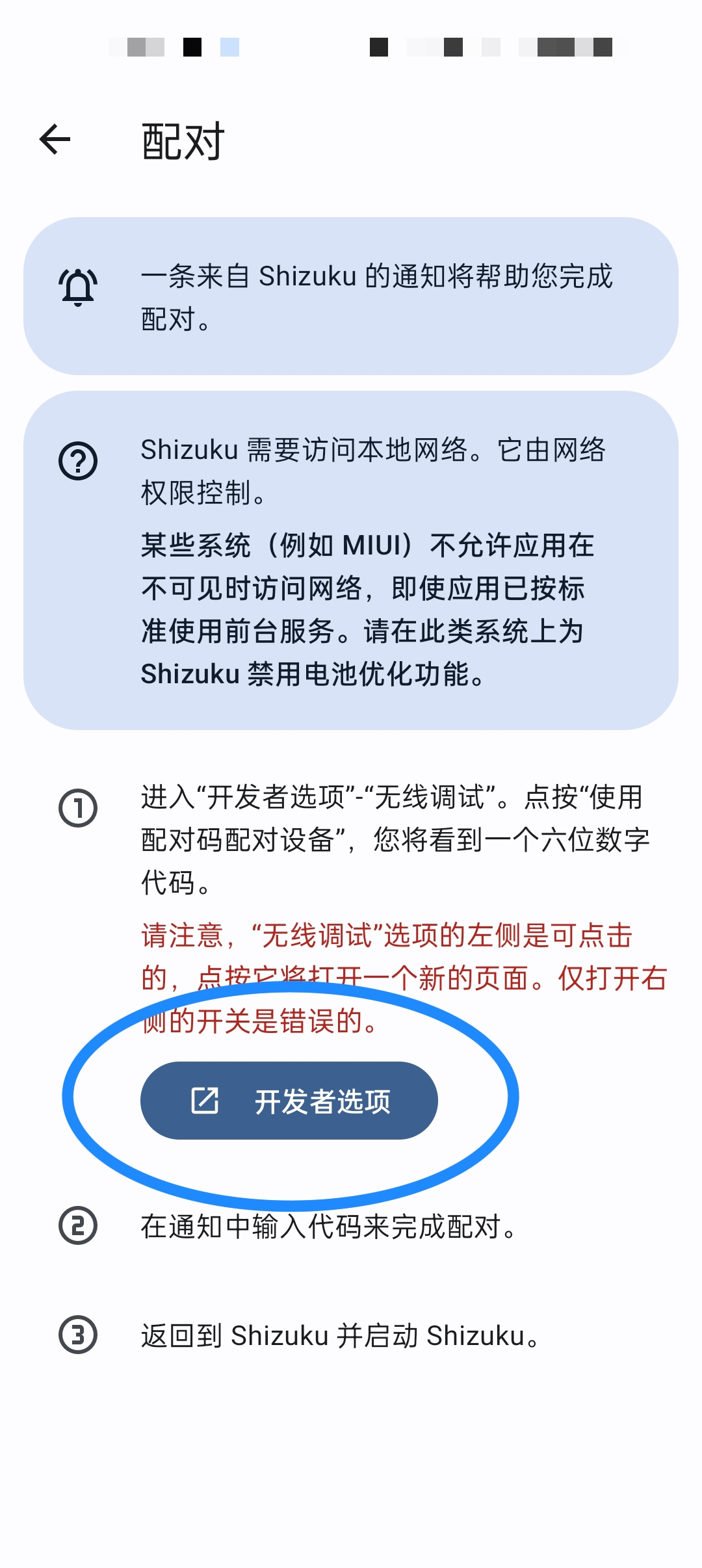
3、在【开发者选项界面】打开无线调试。
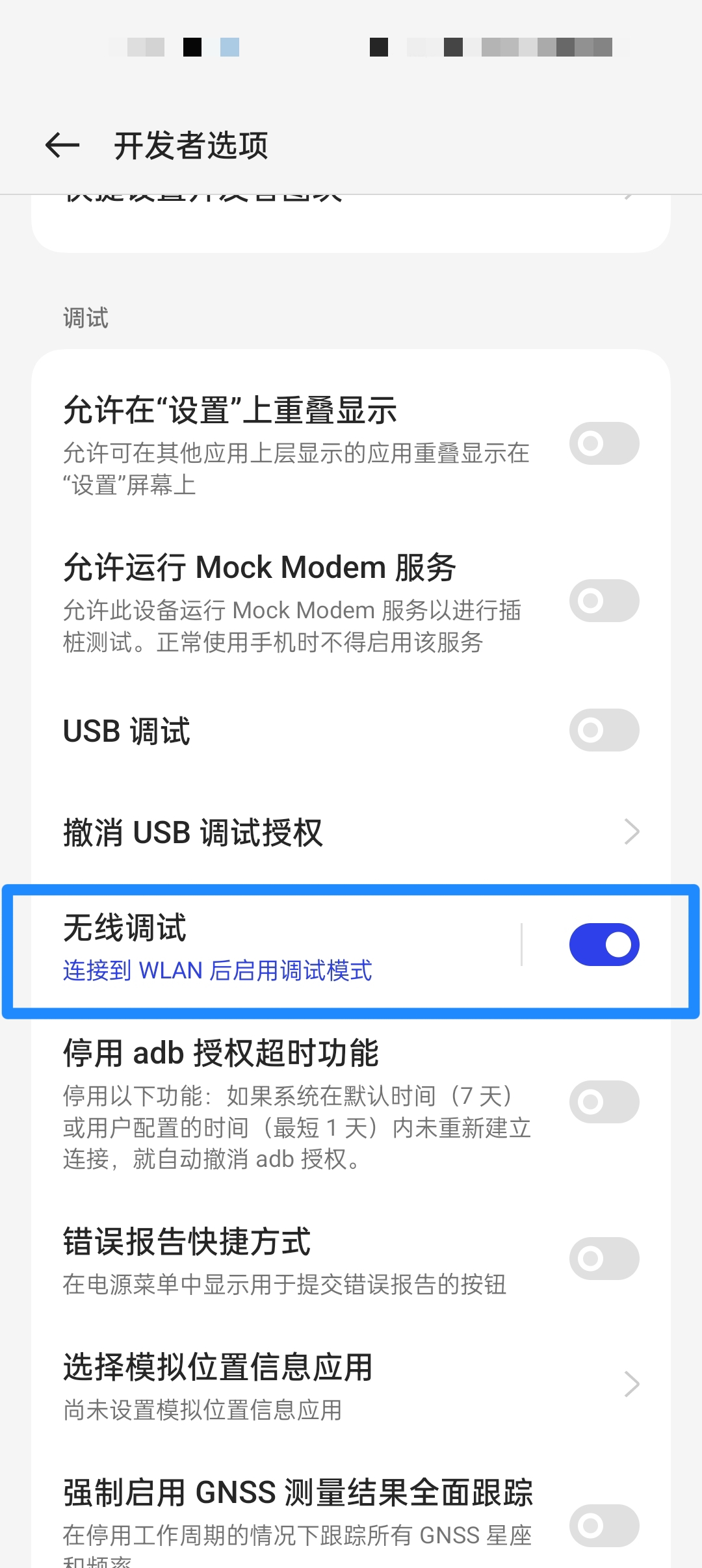
4、在【无线调试】界面点击使用配对码配对设备。
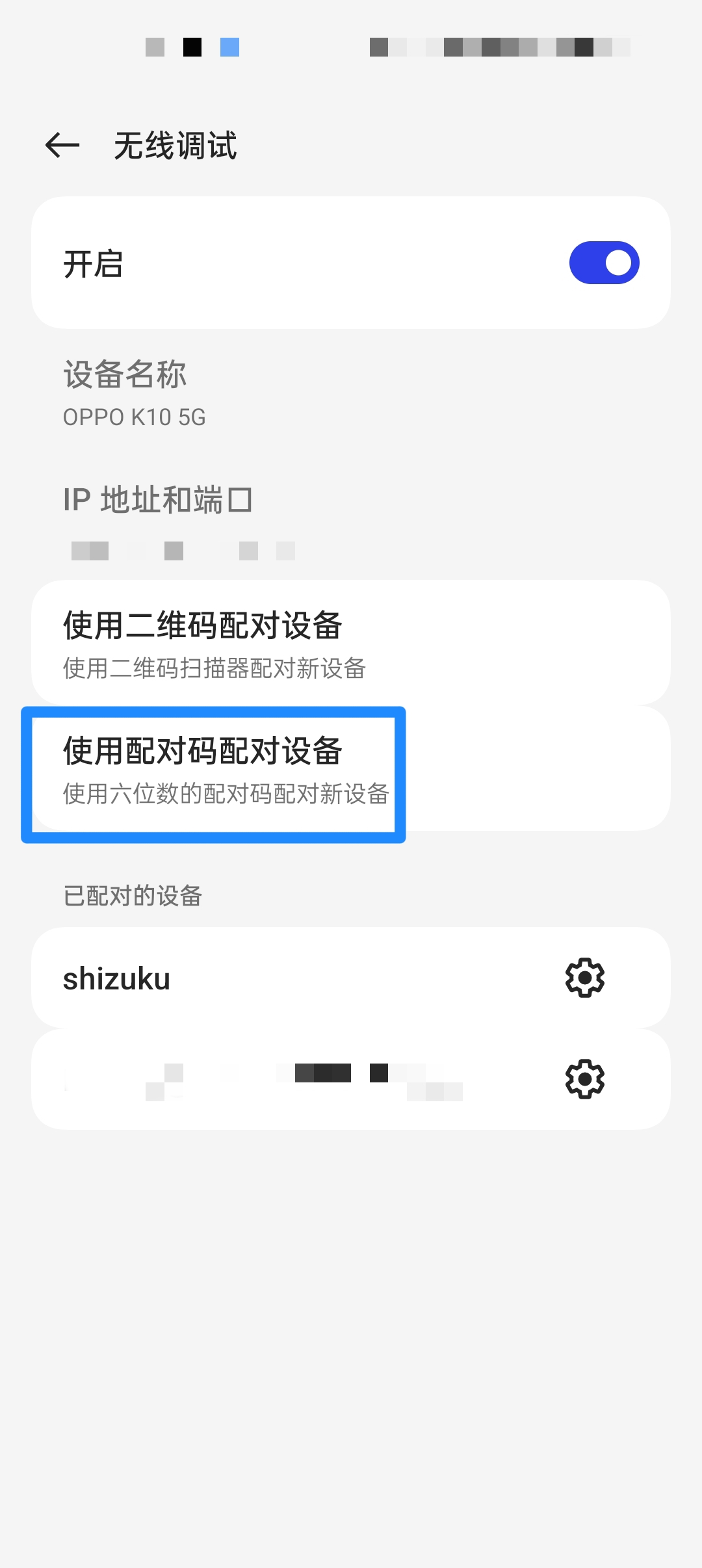
5、记下六位WLAN配对码。
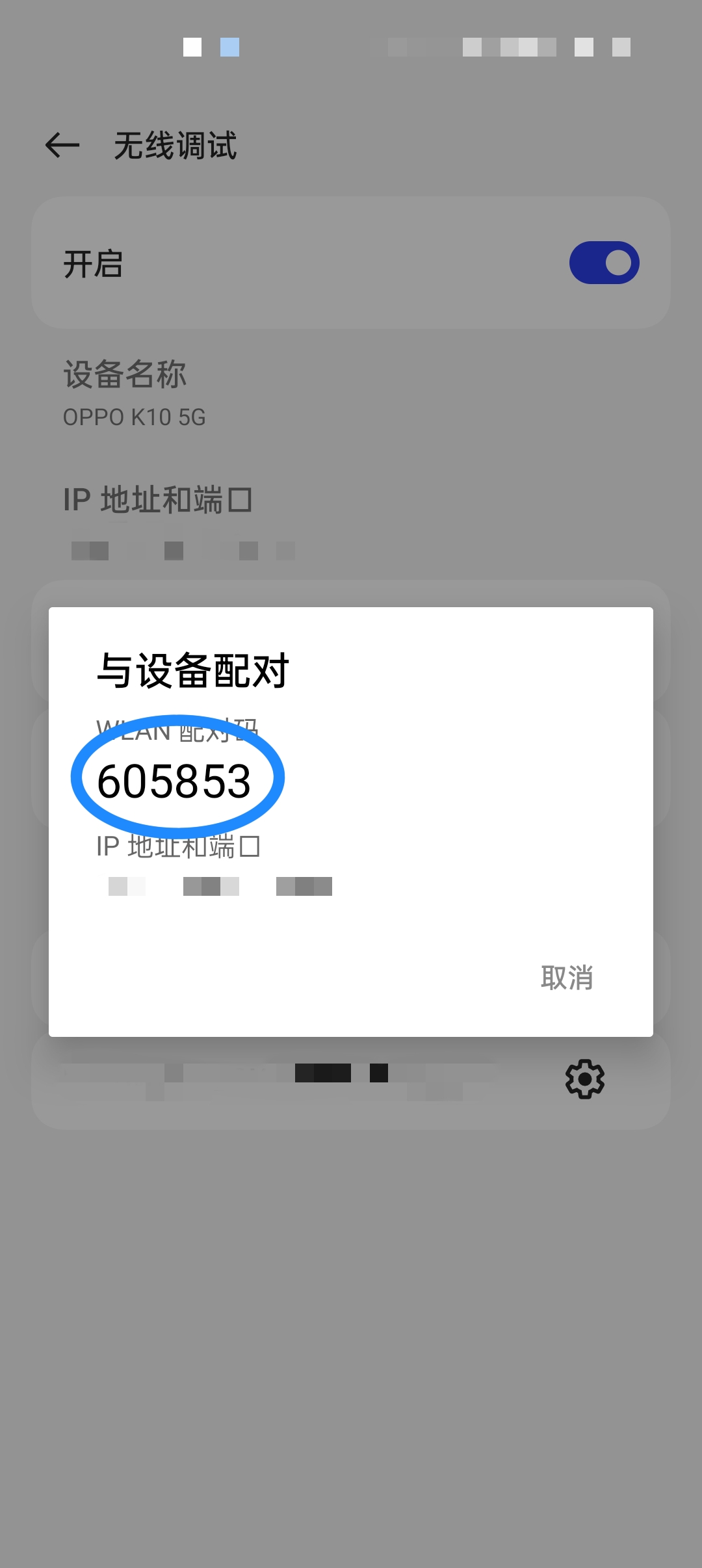
6、下拉手机通知栏,输入六位配对码。
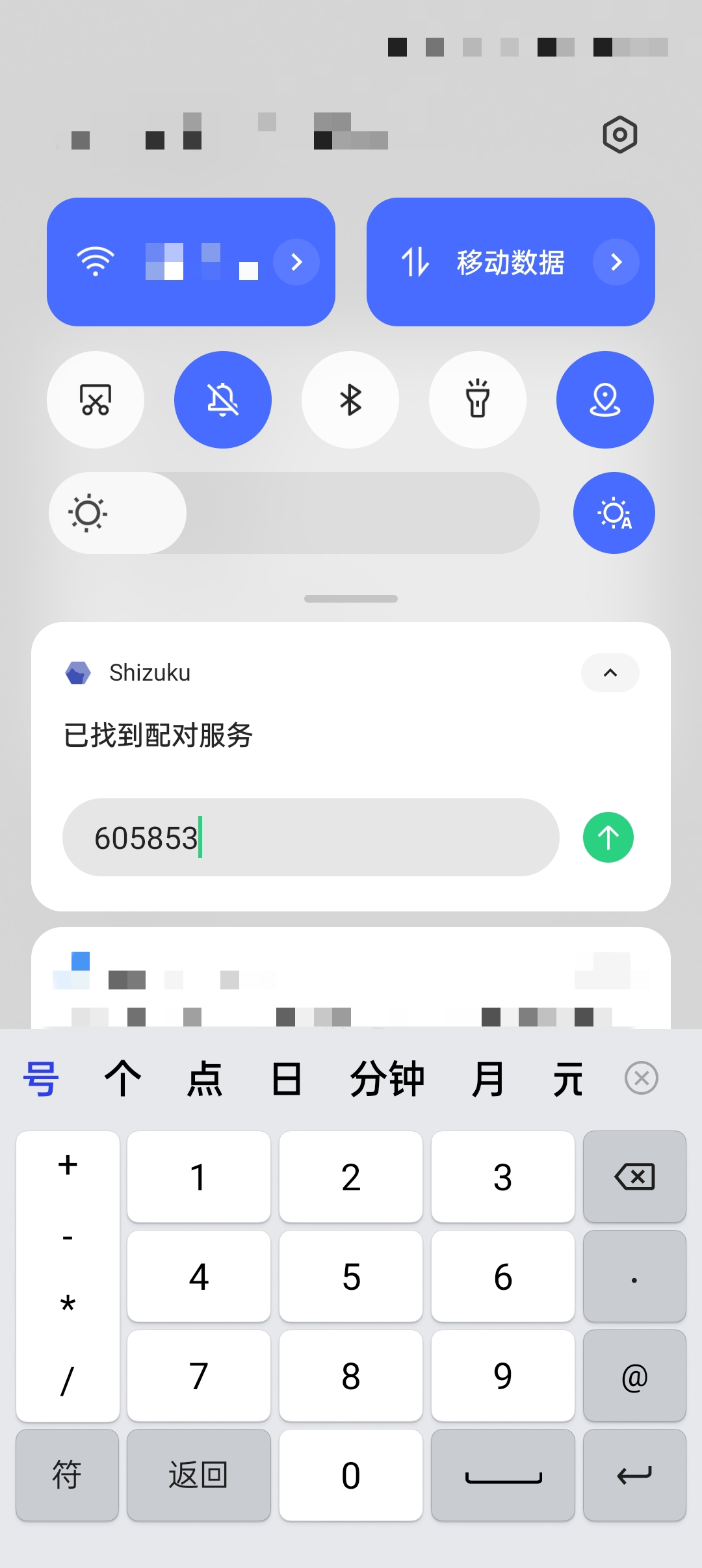
7、如果显示此页面,点开作者的网页。
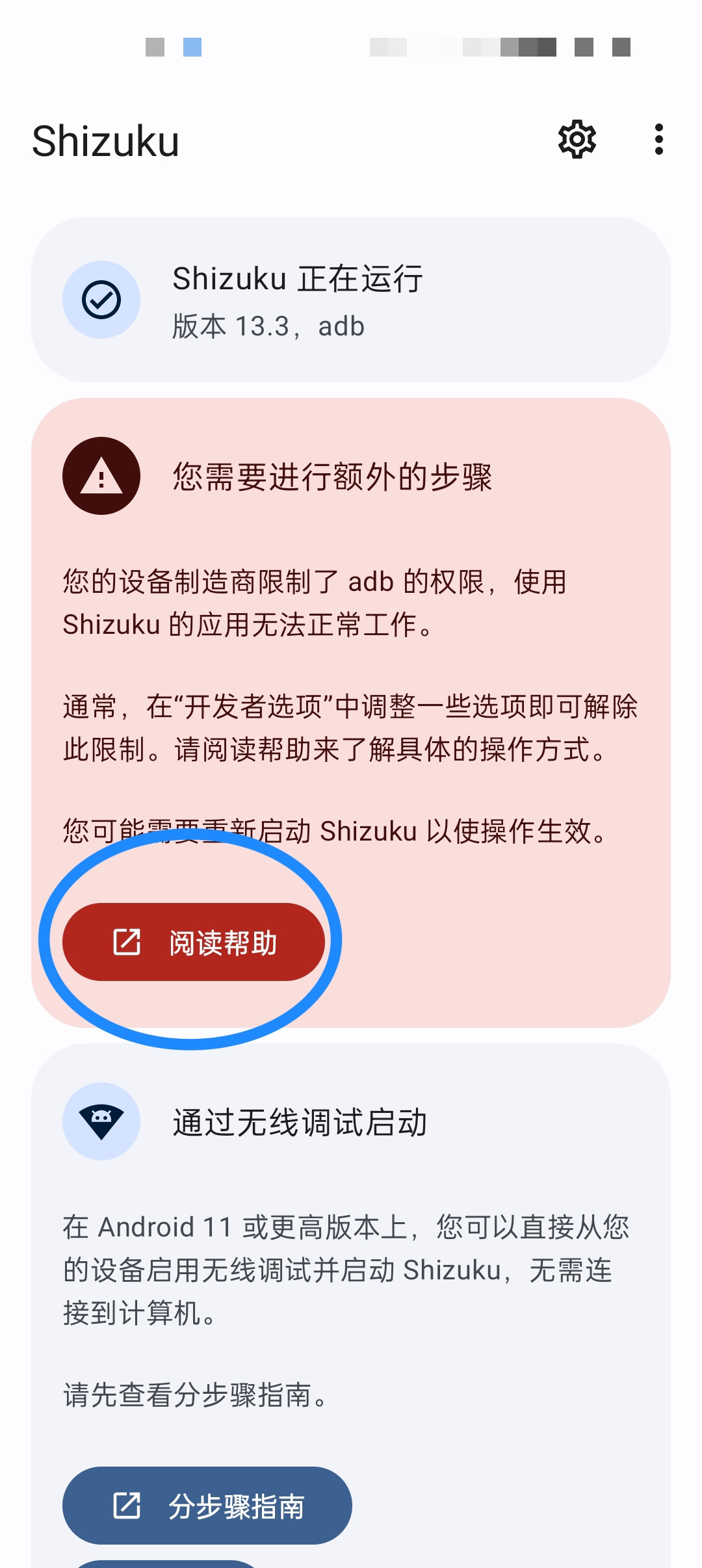
8、找到自己的设备,回来按要求做就解决了。
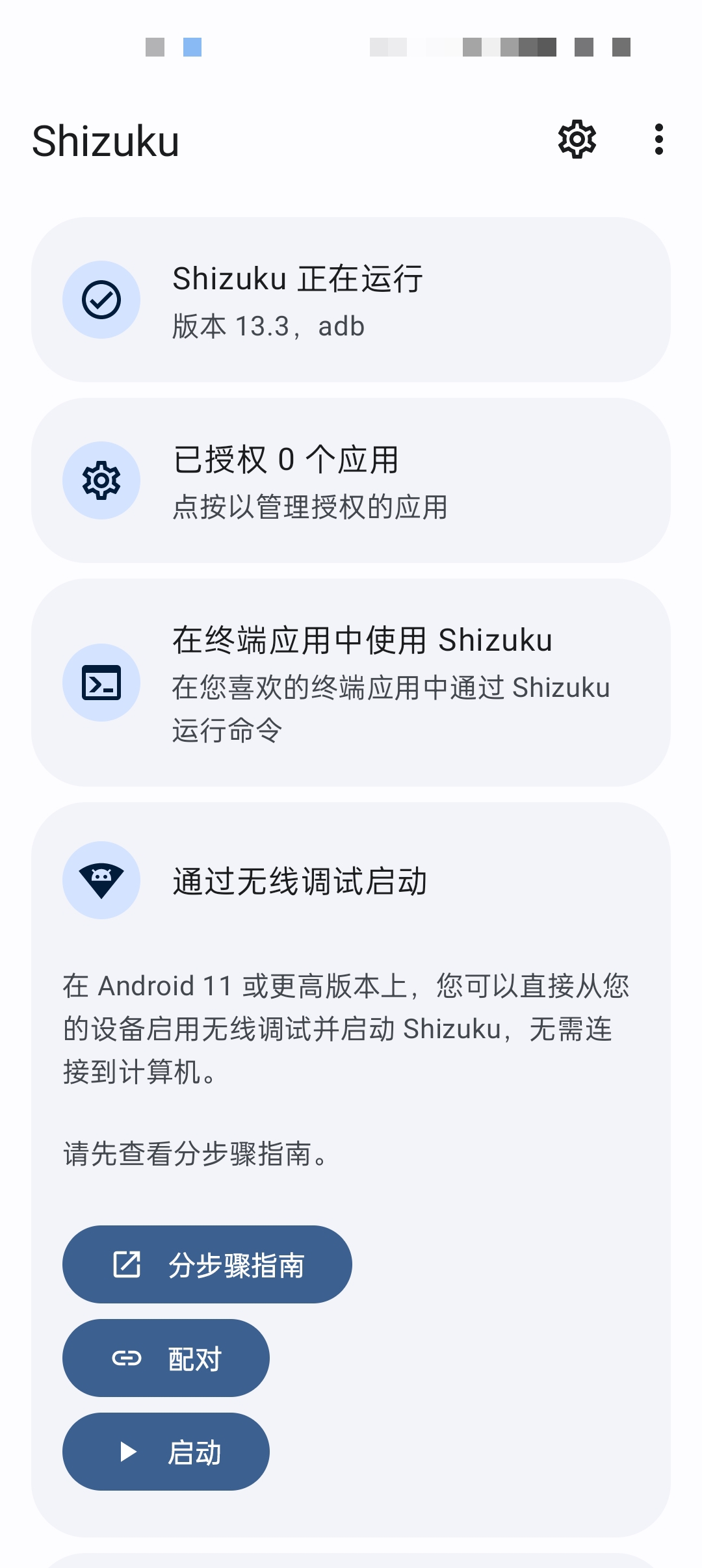
9、打开samhelper的系统设置界面,修改屏幕分辨率,关闭锁定比例。
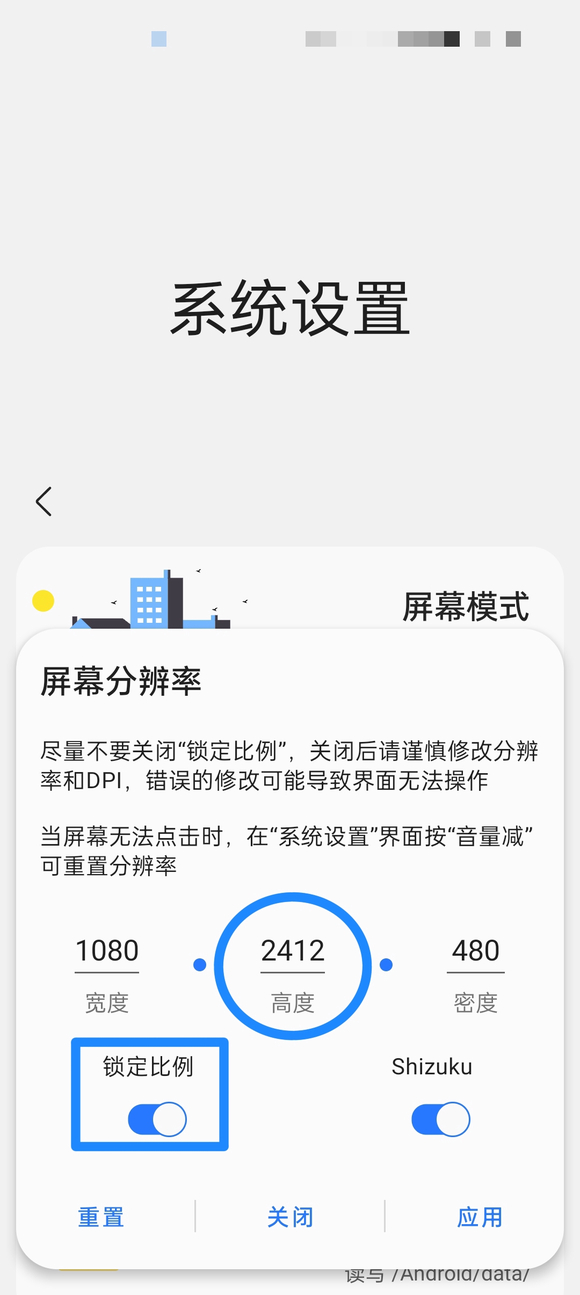
10、点击【始终允许】samhelper使用shizuku。
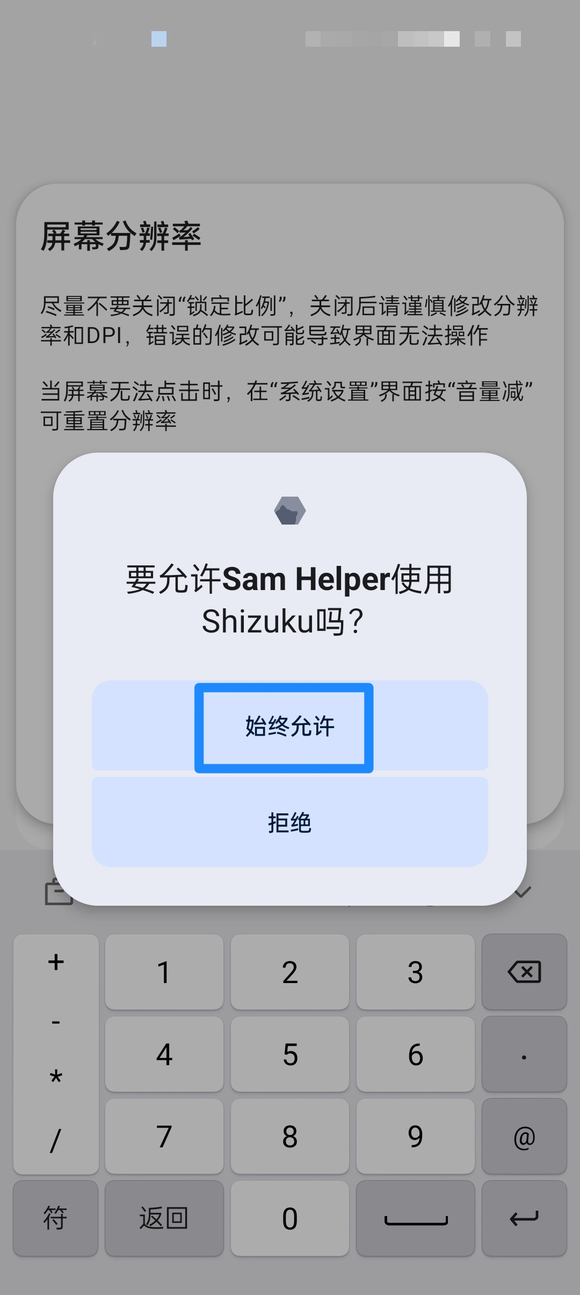
11、屏幕分辨率就修改好了。
Shizuku(需要root/adb的应用)用法
Shizuku 支持通过以下三种方式启动。
如果您正在使用 GrapheneOS
您可能需要关闭 系统设置 - “安全” - “Secure app spawning”。
一、通过 root 启动
如果您的设备已经 root,直接启动即可。
二、通过无线调试启动
通过无线调试启动适用于 Android 11 或以上版本。这种启动方式无需连接电脑。由于系统限制,每次重新启动后都需要再次进行启动步骤。
1、在网络上搜索如何为您的机型启用“开发者选项”
2、进入开发者选项内,打开USB调试后,点击无线调试选项
3、启用无线调试
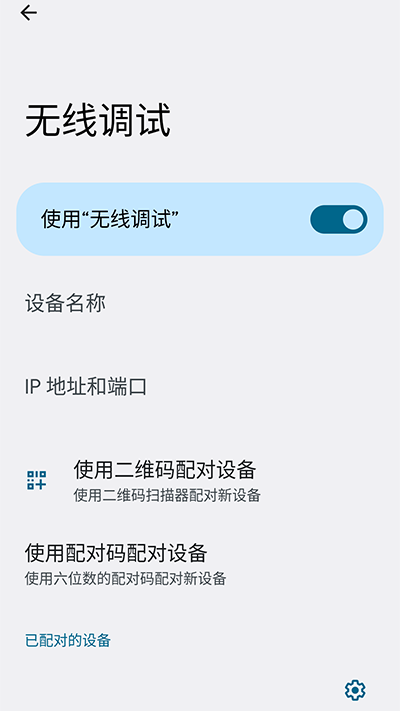
5、点按“无线调试”中的“使用配对码配对设备”,然后我们记住六位数的配对码
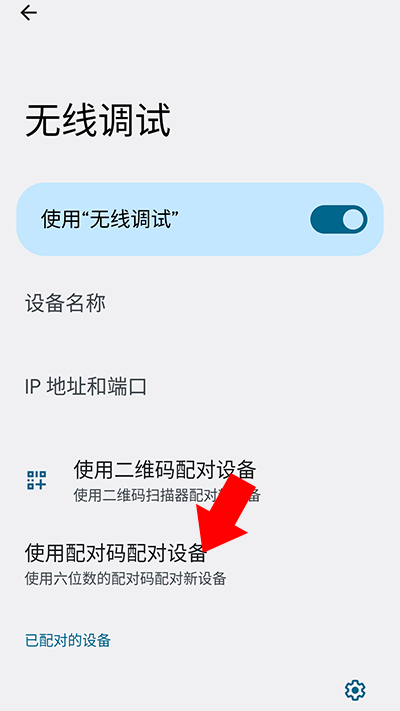
6、回到在 Shizuku,点击通过无线调试启动下的配对选项,并在弹出的通知框中输入我们刚刚记住的六位配对码
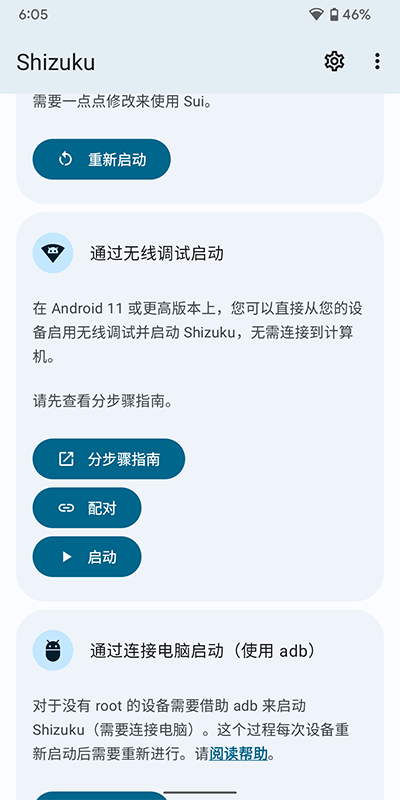
7、配对成功后,点击启动来启用shizuku
如果无法启动,尝试禁用并重新开启无线调试。
三、通过连接电脑启动
该启动方式适用于未 root 且运行 Android 10 及以下版本的设备。很不幸,该启动方式需要连接电脑。由于系统限制,每次重新启动后都需要再次进行启动步骤。
安装 adb
1、在电脑上下载由 Google 提供的“SDK 平台工具”并解压至任意文件夹(自行下载)
2、打开文件夹,右键选择
Windows 10:在此处打开 PowerShell 窗口(需要按住 Shift 才会显示该选项)
Windows 7:在此处打开命令行窗口(需要按住 Shift 才会显示该选项)
Mac 或 Linux:打开 Terminal(终端)
3、输入 adb 如果可以看到一长串内容而不是提示找不到 adb 则表示成功
提示
1、请不要关闭该窗口,后面提到的“终端”都是指此窗口(如果关闭请重新进行第 2 步)。
2、如果使用 PowerShell 或是 Linux 及 Mac,所有 adb 都要替换成 ./adb。
设置 adb
要使用 adb 你首先需要在设备上打开 USB 调试功能,通常需要经过以下步骤:
1、打开系统设置,进入关于
2、连续数次点击 "Build number" 后看到类似 "You are a developer" 的提示
3、此时你应该可以在设置中找到“开发者选项”,进入后开启“USB 调试”
4、连接设备到电脑,在终端中输入 adb devices
5、此时设备上会出现“是否允许调试”的对话框,勾选“总是允许”后确认
6、再次在终端中输入 adb devices,如无问题将会看到类似如下内容
List of devices attached
XXX device
不同设备开启“开发者选项”的步骤可能有所不同,请自己搜索。
启动 Shizuku
adb shell sh /storage/emulated/0/Android/data/moe.shizuku.privileged.api/start.sh
复制上方指令并粘贴到终端中,如无问题你将会在 Shizuku 中看到已启动成功。
Shizuku(需要root/adb的应用)常见问题
一、如何启动Shizuku
通过root启动
对于已root设备,直接启动即可。
由厂商造成的问题(非root方式)
1、MIUI(小米)
你需要在“开发者选项”中开启“USB调试(安全设置)”。
此外,不要使用MIUI的“手机管家”的扫描功能,因为它会禁用“开发者选项”。
2、ColorOS(OPPO)
你需要在“开发者选项”中关闭“权限监控”。
3、Flyme(魅族)
你需要在“开发者选项”中关闭“Flyme支付保护”。
4、EMUI(华为)
你需要在“开发者选项”中开启「“仅充电”模式下允许ADB调试选项」。
5、originOS(vivo)
OriginOS的设置不支持分屏,你需要在“开发者设置”中开启“强行将活动设为可调整大小”。参考Shizuku106(opensnewwindow)。
二、通过无线调试启动
Android 11 添加了全新的无线调试功能,该功能位于“开发者设置”-“无线调试”。Shizuku v4、0、0 起支持此功能。
提示
1、设备重新启动后需要再次打开“无线调试”选项并重新启动 Shizuku。
2、无 WiFi 连接时无法启用“无线调试”(已启动的 Shizuku 不受影响)。
3、不可关闭“开发者选项”或“USB 调试”。
- 包名:
- MD5:
- 厂商:
- 大小: 3.28MB
- APP备案信息:
应用信息
相关文章
更多- Win10/Win11系统打开文件夹提示“找不到应用程序”怎么办? 2024-01-19
- 《塞尔达传说 王国之泪》主线图文攻略 Part. 10「德库树长老 + 讨伐加侬多夫」 2024-01-19
- 《欢乐钓鱼大师》必得专属永久纪念勋章! 2024-04-15
- 技嘉B650主板如何开XMP/EXPO?技嘉B650主板开XMP/EXPO超频方法 2024-01-19
- 手动安装驱动程序的具体步骤 2024-01-19


















